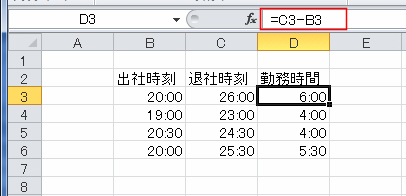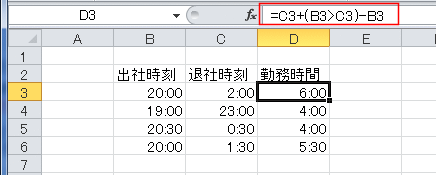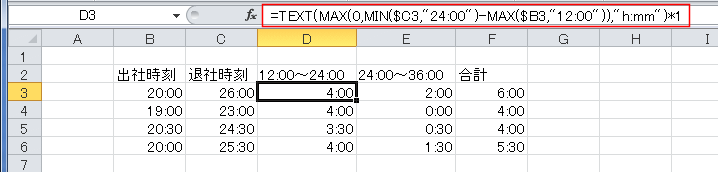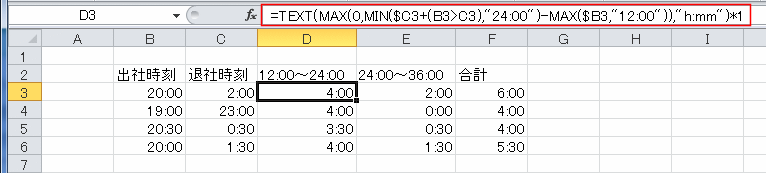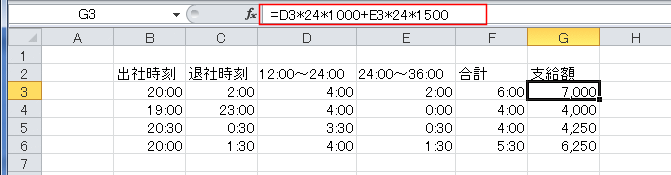ホーム|Excel講座 総目次|午前0時を挟む時間計算の方法:Excel 実用編
作成:2012/6/24
午前0時を挟む時間計算の方法
- 午前0時を挟む時間の計算はちょっとややこしくなります。
- 勤務時間で、出社時刻が20:00、退社時刻が2:00のケースを例にすると、
勤務時間=退社時刻-出社時刻で求めると、-18:00 となります。
- (注)Excelのオプションで「1904年から計算する」にチェックを入れるとマイナスの値となる計算が可能になります。
- 対処法
- 入力する退社時刻を「2:00」ではなく「26:00」と入力する。
この26:00は出社時刻の翌日の2:00ということになります。
- セルの表示形式を「[h]:mm」とすると「26:00」と表示されます。
表示形式が「h:mm」となっていると「2:00」と表示されます。
- 26:00 と入力すると、勤務時間=退社時刻-出社時刻で求めると、6:00 と求めることができます。
- 計算例
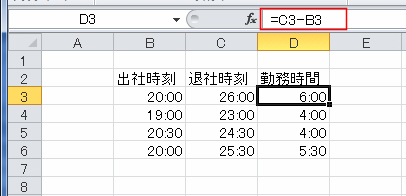
- 勤務時間が24時間を超えることがない・・・という条件であるとき
- 退社時刻が24時を超えるときは出社時刻より小さくなります。
(出社時刻>退社時刻)という条件が成り立つということです。
- ("20:00">"2:00") という論理式は TRUEとなり、数式の計算では1として計算されます。
逆に、24時より前の23:00の場合は("20:00">"23:00") False で0となります。
- 24:00のシリアル値は1であるので、TRUEの1と同じでありちょうど都合がよいことになっています。
2:00を2:00+24:00として計算できるようになっています。
- よって、勤務時間=退社時刻+(出社時刻>退社時刻)-出社時刻 といった数式で計算できます。
="2:00"+("20:00">"2:00")-"20:00"
="2:00"+1-"20:00" (1="24:00"と直して考えればわかりやすいでしょう)
="6:00"
となります。
- 計算例
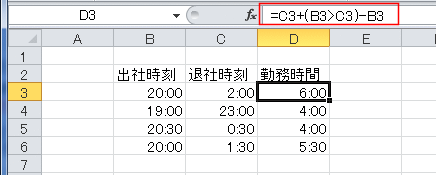
- 論理式ではなく、IF関数でも数式を書くことができます。
=退社時刻+IF(出社時刻>退社時刻,1,0))-出社時刻
="2:00"+IF("20:00">"2:00",1,0))-"20:00"
="6:00"
となります。
時間帯を分けて計算する Topへ
- 時間帯によって時給が違う・・・といったようなときには、時給に応じた時間帯ごとの時間を計算するのが簡単と考えます。
- 24:00までは1000円、24:00を超えると1500円といったケースを想定してみます。
- 数式の基本形は=MIN(退社時刻,計算期間の終了時刻)-MAX(出社時刻,計算期間の開始時刻))
- 下記の計算例は12:00〜24:00と24:00〜36:00の時間帯で計算してみます。

- 計算例A:24時以降の入力を26:00の形式としているケース
- 12:00〜24:00と24:00〜36:00の時間帯で計算することにしました。
- 12:00〜24:00の計算は=TEXT(MAX(0,MIN($C3,"24:00")-MAX($B3,"12:00")),"h:mm")*1
- 24:00〜36:00の計算は=TEXT(MAX(0,MIN($C3,"36:00")-MAX($B3,"24:00")),"h:mm")*1
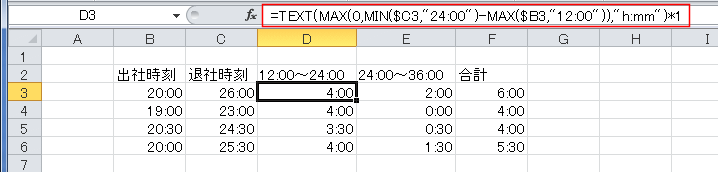
- 計算例B:24時以降の入力を2:00の形式としているケース
- 計算例Aに(出社時刻>退社時刻) の条件判定を付け加えました。
- 12:00〜24:00の計算は=TEXT(MAX(0,MIN($C3+(B3>C3),"24:00")-MAX($B3,"12:00")),"h:mm")*1
- 24:00〜36:00の計算は=TEXT(MAX(0,MIN($C3+(B3>C3),"36:00")-MAX($B3,"24:00")),"h:mm")*1
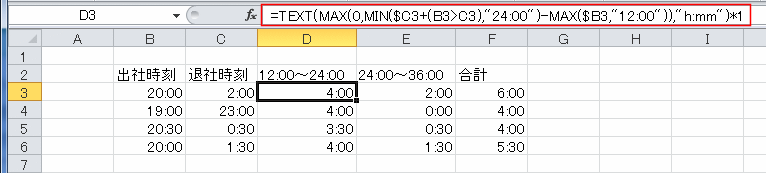
- 時給計算を付け加えると下図のようになります。
- 時刻のシリアル値は"24:00"=1なので、支払額を計算するには *24 が必要になります。
=D3*24*1000+E3*24*1500
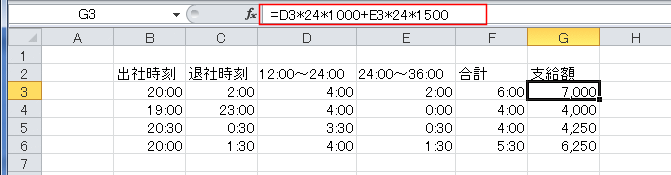
スポンサードリンク
ホーム|Excel講座 総目次|午前0時を挟む時間計算の方法:Excel 実用編
PageViewCounter

Since2006/2/27